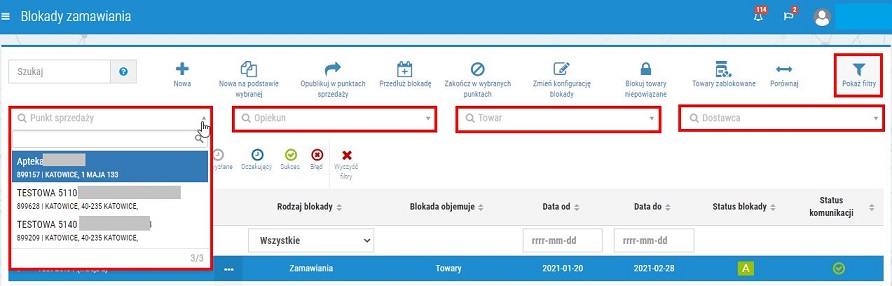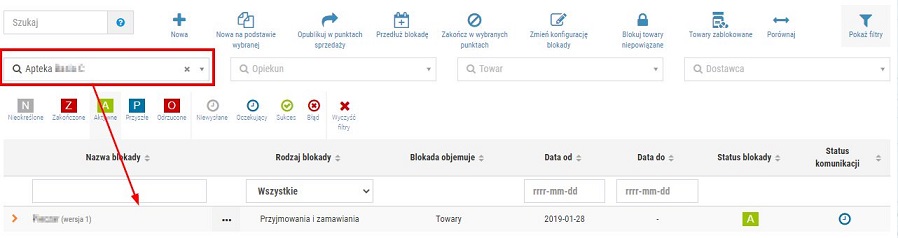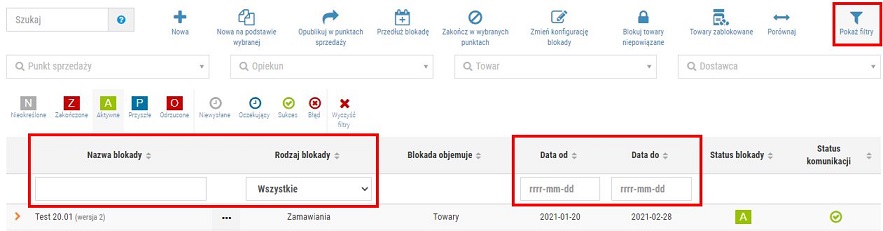Dostępne opcje umożliwiające filtrowanie listy blokad zamawiania według zadanych kryteriów:
- Listę blokad można przeszukiwać (np. po nazwie blokady) za pomocą pola Szukaj. Wystarczy wpisać nazwę w pole edycyjne i kliknąć klawisz Enter (
 – usunięcie filtra), np.:
– usunięcie filtra), np.:
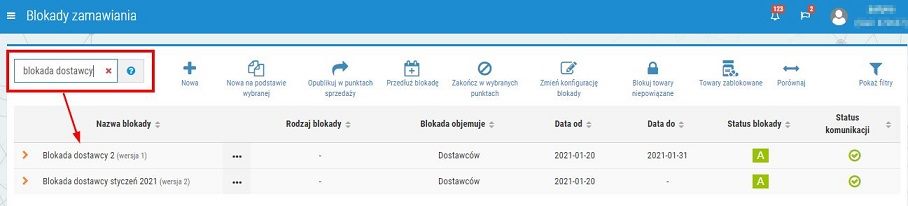
Rys. 1. Przykład wyszukiwania za pomocą pola szukaj
- Za pomocą opcji dostępnych pod przyciskiem Pokaż filtry możliwe jest odfiltrowanie konkretnych blokad, np. zawierających określony towar, obowiązujących we wskazanych aptekach czy obowiązujących w określonym czasie. Szczegóły:
- filtrowanie według punktów sprzedaży, opiekuna, towaru czy dostawcy – wystarczy kliknąć w pole edycyjne przy danej opcji i wskazać odpowiednią pozycję z rozwijanej listy lub wpisać np. jej nazwę w pole wyszukiwania (oznaczone ikoną
 ).
).
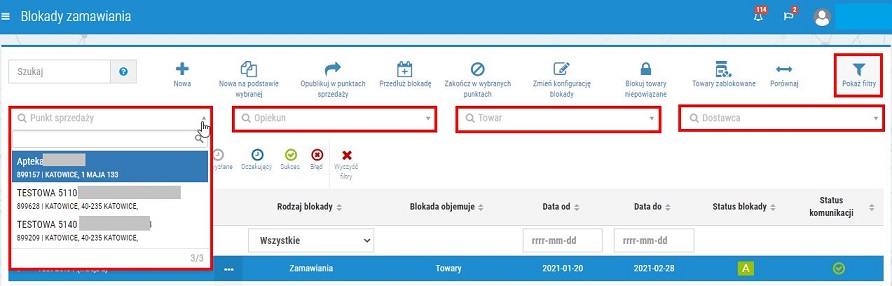
Rys. 2. Opcje filtrowania
Poniżej przykład odfiltrowania aktywnych blokad, które występują w wybranej aptece:
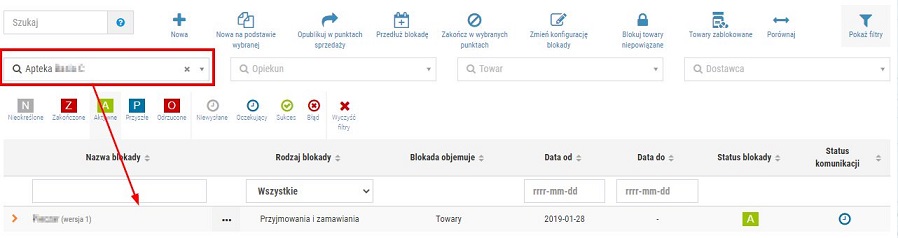
Rys. 3. Przykład filtrowania
- filtrowanie według statusów – wystarczy kliknąć na wybrany status, a lista wyników zostanie automatycznie przefiltrowana (statusy, według których aktualnie filtrowana jest lista, wyróżnione są szarym tłem):

Rys. 4. Filtrowanie po statusach
- filtrowanie według kolumn:
- Nazwa blokady – możliwość wyszukania blokady po nazwie (wystarczy wpisać fragment nazwy w pole edycyjne wyświetlone pod nagłówkiem kolumny Nazwa blokady, a lista wyników zostanie automatycznie przefiltrowana).
- Rodzaj blokady – możliwość filtrowania wyników według rodzaju nałożonej blokady.
- Data od, Data do – możliwość filtrowania wyników według dat rozpoczęcia i zakończenia działania blokady.
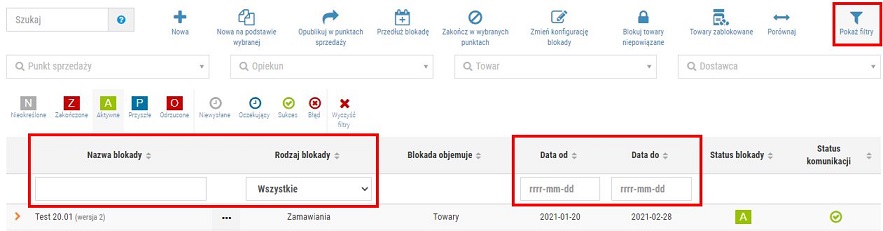
Rys. 5. Filtrowanie po kolumnach
 – usunięcie filtra), np.:
– usunięcie filtra), np.: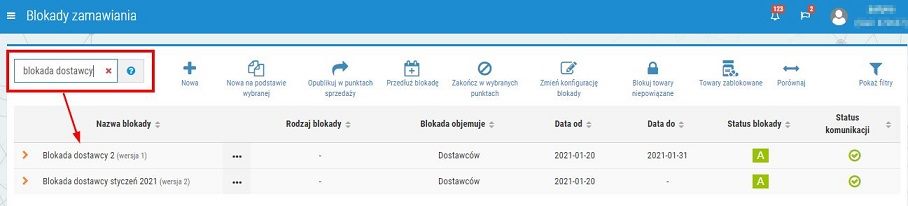
 ).
).